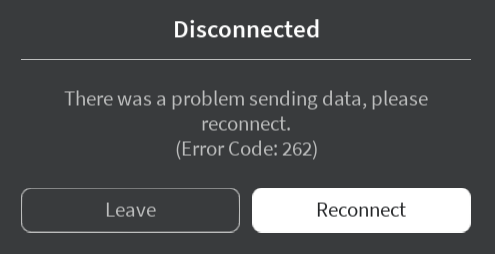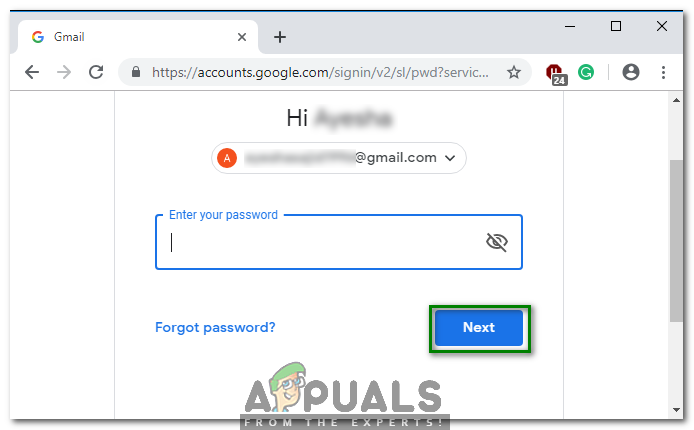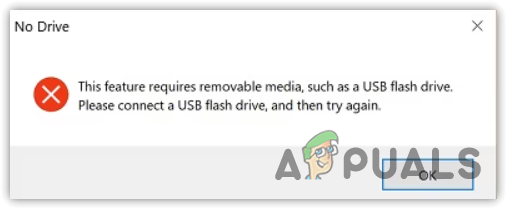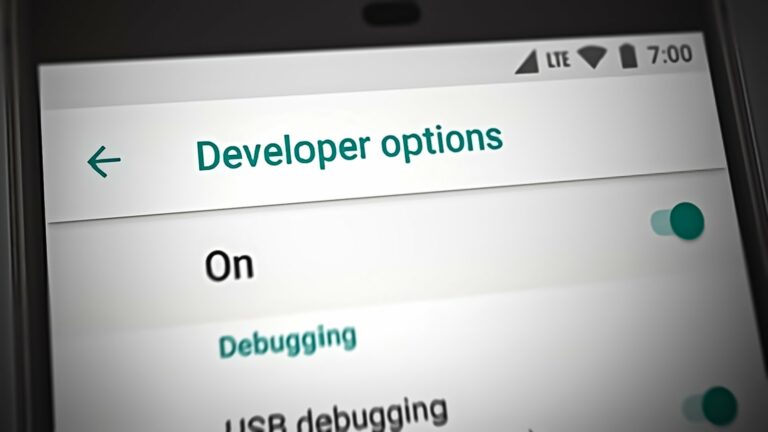Все, что Вам нужно знать
- YouTube TV позволяет разделить одну подписку между шестью членами семьи, каждый из которых имеет собственный профиль и персонализированные возможности просмотра, без каких-либо дополнительных затрат.
- Пользователи должны находиться в США, члены семьи должны быть старше 13 лет, а администратор семейной группы старше 18 лет. Служба ограничивает одновременную потоковую передачу и требует, чтобы все члены семьи проживали по одному и тому же адресу.
- «Менеджер семьи» может легко настроить семейную группу и управлять ею через настройки YouTube TV, приглашая участников по электронной почте и контролируя такие аспекты, как добавление или удаление участников.
Если вы уже какое-то время пользуетесь сервисом YouTube TV, вы должны знать обо всех его преимуществах, особенно о вариантах прямых каналов. Однако YouTube TV также позволяет подписчикам делиться своей учетной записью с членами своей семьи.
Хотя YouTube представил функцию семейного доступа еще в 2022 году, многие пользователи до сих пор не знают об этом долгожданном дополнении, которое делает предоставление доступа к одной учетной записи нескольким участникам очень простым. В этой статье мы обсудим все о семейном совместном использовании YouTube TV и о том, как его настроить в своей учетной записи. Итак, давайте погрузимся!
Программы для Windows, мобильные приложения, игры - ВСЁ БЕСПЛАТНО, в нашем закрытом телеграмм канале - Подписывайтесь:)
 Главный экран YouTube ТВ
Главный экран YouTube ТВ
Что такое YouTube ТВ?
YouTube TV — это служба потокового вещания на основе подписки, которая позволяет смотреть прямые телепередачи более чем 100 основных кабельных сетей, включая популярные, такие как ABC, CBS, FOX, NBC и т. д. От прямых трансляций спортивных состязаний до шоу, которые обязательно нужно посмотреть, до неограниченных возможностей записи в хранилище — YouTube Телевидение — отличный выбор для тех, кто любит транслировать контент в прямом эфире, где бы они ни находились.
СМОТРИ ТАКЖЕ: Как получить канал FOX на DirecTV (номера каналов) ➜
Семейный доступ к YouTube TV
Помимо того, что YouTube TV является популярным сервисом потокового вещания, он также позволяет пользователям делиться одной подпиской с пятью другими членами семьи в каждой семье без каких-либо дополнительных затрат. Каждый член семьи получает не только отдельный профиль, но и персонализированный опыт, адаптированный к его предпочтениям при просмотре.
Кроме того, подписчики также могут воспользоваться преимуществом разделения стоимости подписки, внося взносы между каждым участником.
ПРОЧИТАЙТЕ БОЛЬШЕ: Как записать что-либо на YouTube TV ➜
Требования и ограничения семейного доступа YouTube TV
Семейный доступ на YouTube TV не так уж и угрюм, у него все еще есть несколько ограничений и требований, о которых вам следует знать, прежде чем приступать к семейному доступу на YouTube TV:
- YouTube TV доступен только в США.
- Чтобы иметь право на приглашение, членам семьи должно быть не менее 13 лет.
- Организатору семейной группы или администратору должно быть не менее 18 лет и у него должен быть личный аккаунт Google.
- После того как члены вашей семьи присоединятся к вашему плану, они не смогут присоединиться к другой семейной группе.
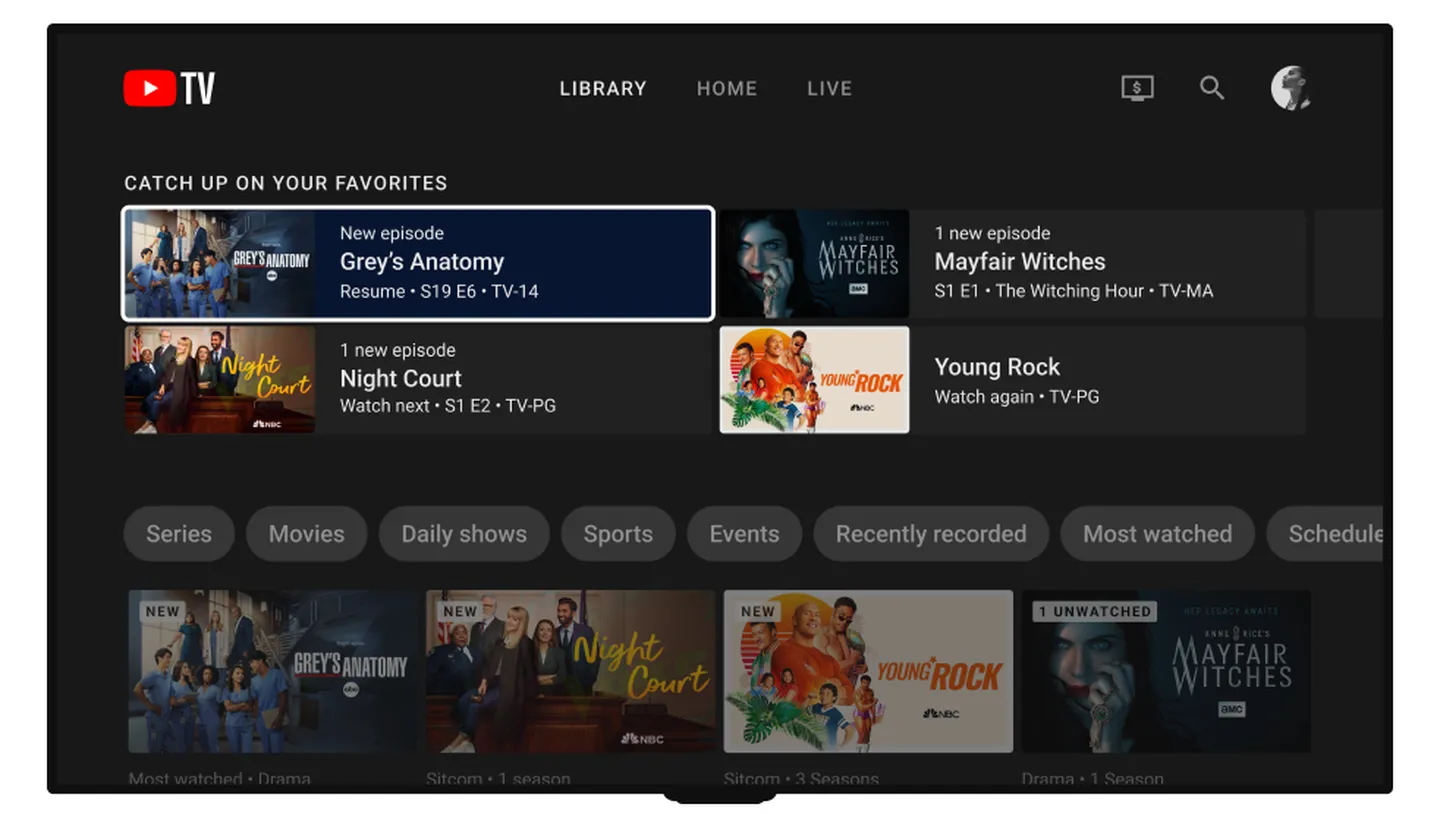 Домашняя страница YouTube TV | YouTube
Домашняя страница YouTube TV | YouTube
Помимо удовлетворения этих требований, члены семьи также должны учитывать несколько ограничений, таких как одновременная потоковая передача. Это означает, что если трое ваших участников уже смотрят каналы в прямом эфире на трех отдельных устройствах, другому придется подождать, пока один из них не перестанет смотреть.
Более того, семейный доступ к YouTube TV также привязан к местоположению, поскольку он доступен только для участников, живущих под одной крышей, и время от времени проверяется, чтобы подтвердить свое местоположение.
Наконец, всем планом подписки управляет один человек — администратор семейного доступа. Это включает в себя управление участниками, предложение контента и, самое главное, оплату взносов. Следовательно, если вы планируете разделить комиссию, вам придется выполнить эти математические расчеты самостоятельно, поскольку каждый пользователь не может оплатить свою долю.
Если вы хотите иметь неограниченное количество потоков, вам необходимо приобрести надстройку YouTube TV 4K Plus за дополнительную плату, которая обеспечивает одновременную потоковую передачу на всех 5 устройствах, а также качество просмотра 4K для доступного контента.
ПРОЧИТАЙТЕ БОЛЬШЕ: YouTube TV Remote: лучшие физические и виртуальные варианты ➜
Как настроить семейный доступ на YouTube TV
Прежде чем вы сможете поделиться своей учетной записью YouTube TV с другими членами семьи, вам необходимо настроить функцию общего доступа в приложении. Вот как настроить семейный доступ на YouTube TV:
- Перейдите на YouTube TV и войдите в свою учетную запись.
 Перейдите на сайт YouTube TV.
Перейдите на сайт YouTube TV. - В правом верхнем углу нажмите на значок своего профиля.
 Нажмите на значок своего профиля
Нажмите на значок своего профиля - В раскрывающемся меню выберите «Настройки».
 Выберите настройки
Выберите настройки - В разделе «Настройки» перейдите на вкладку «Семейный доступ» и нажмите «Управление».
 Перейдите в раздел «Семейный доступ» > «Управление».
Перейдите в раздел «Семейный доступ» > «Управление». - Вы перейдете в новое окно «Ваша семья в Google», где вам нужно будет нажать кнопку «Начать».
 Нажмите кнопку «Начать»
Нажмите кнопку «Начать» - Затем нажмите кнопку «Создать семейную группу».
 Нажмите «Создать семейную группу».
Нажмите «Создать семейную группу». - Отсюда откроется диалоговое окно с заголовком «Готовы стать администратором семейного доступа?» Здесь вы получите краткое объяснение того, что такое администратор семейного доступа. Как только все будет готово, просто нажмите кнопку «Подтвердить».
 Нажмите кнопку подтверждения
Нажмите кнопку подтверждения - Теперь должен появиться экран отправки приглашения. Здесь выберите людей, которых вы хотите добавить в свою семейную группу, по их адресам электронной почты или из своих контактов.
 Пригласите участников в семейную группу
Пригласите участников в семейную группу - Вот и все! Вы получите окно подтверждения, сообщающее об успешном создании группы «Семья» и отправке приглашений. Нажмите кнопку «Понятно», чтобы продолжить.
 Выберите понятную кнопку
Выберите понятную кнопку
Для мобильных пользователей шаги по настройке и запуску семейного совместного использования YouTube TV практически такие же, как и для настольных компьютеров. Помимо нескольких изменений интерфейса, вы можете выполнить упомянутые нами шаги, чтобы удалить участников или даже управлять своей семейной группой YouTube TV.
Принятие приглашений на семейный доступ к YouTube TV
Теперь, когда вы разослали приглашения членам своей семьи, остальная часть процесса будет выполнена с их стороны. Вот как принять и присоединиться к семейному совместному использованию YouTube TV:
- Зайдите в свою учетную запись Gmail и откройте полученное приглашение.
- Здесь нажмите на опцию «Принять приглашение».
 Нажмите принять приглашение
Нажмите принять приглашение - Откроется диалоговое окно с объяснением вашего приглашения. Нажмите кнопку «Начать».
 Нажмите кнопку «Начать работу»
Нажмите кнопку «Начать работу» - Затем Google запросит у вас подтверждение того, что вы являетесь частью семьи. Здесь нажмите кнопку «Присоединиться к семье».
 Подтвердите выбор, нажав кнопку «Присоединиться к семье».
Подтвердите выбор, нажав кнопку «Присоединиться к семье». - И вы внутри! Вы получите Добро пожаловать в семью! сообщение. Вы также можете узнать, кто еще входит в вашу семейную группу, нажав кнопку «Просмотреть семью».
 Теперь вы в новой семейной группе
Теперь вы в новой семейной группе
ПРОЧИТАЙТЕ БОЛЬШЕ: YouTube TV не работает? Попробуйте эти исправления ➜
Семейная группа YouTube TV – добавление и удаление участников
Если один из ваших участников больше не пользуется YouTube TV или больше не является членом одной семьи, вы можете легко удалить членов семьи из группы или добавить новых. Вот как можно добавить или удалить участников из семейной группы YouTube TV:
- Нажмите на значок своего профиля на главной странице и выберите «Настройки».
 Зайдите в настройки
Зайдите в настройки - Затем перейдите на вкладку «Семейный доступ» и нажмите кнопку «Управление».
 Перейдите по ссылке управления
Перейдите по ссылке управления - Теперь нажмите на члена семьи, которого хотите удалить.
 Нажмите на члена семьи
Нажмите на члена семьи - Затем выберите Удалить участника.
 Выберите удалить участника
Выберите удалить участника - Вам будет предложено предоставить данные своей учетной записи и подтвердить удаление члена семьи. Нажмите «Удалить» еще раз, и все готово.
 Нажмите кнопку удаления
Нажмите кнопку удаления
Если вы хотите добавить члена семьи вместо того, которого вы только что удалили, вам нужно будет открыть диспетчер семейного доступа и оттуда нажать на опцию «Пригласить члена семьи», чтобы отправить приглашения новым членам.
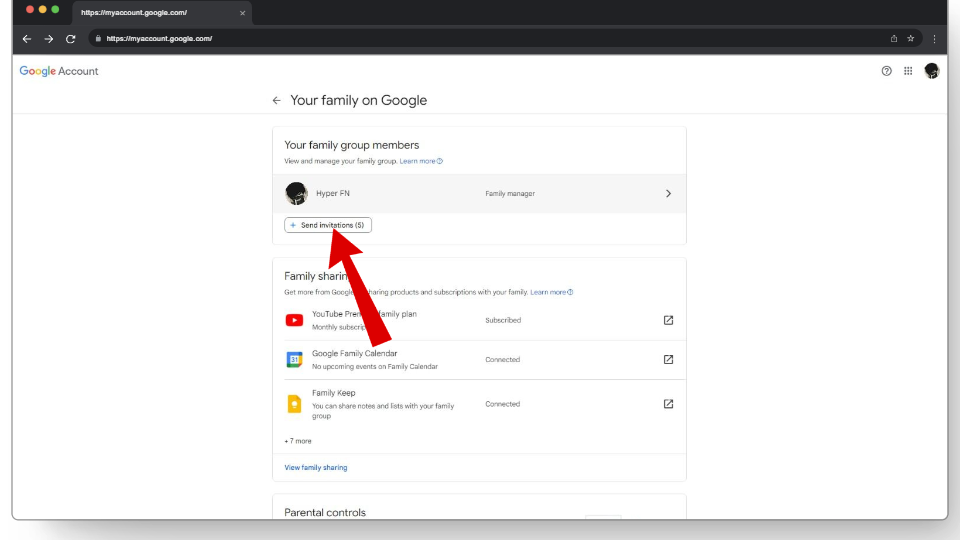 Отправка приглашений членам семьи
Отправка приглашений членам семьи
Члены семьи должны быть активными при использовании YouTube TV, поскольку неактивные участники будут автоматически удалены через 90 дней, и для повторного присоединения потребуется новое приглашение.
Бонус: покиньте или удалите семейную группу YouTube TV.
Семейная группа YouTube TV также позволяет пользователям не только покидать текущие семейные группы, но и предоставляет менеджерам семей возможность удалять целые группы из настроек. Давайте рассмотрим их обоих по отдельности:
↪ Выход из текущей семейной группы
Пользователям, которые не пользуются этой службой регулярно или планируют присоединиться к другой семейной группе, необходимо покинуть существующую, прежде чем присоединиться к новой.
Вот как можно выйти из текущей семейной группы YouTube TV:
- Войдите в свою учетную запись YouTube TV и коснитесь значка своего профиля.
 Откройте настройки
Откройте настройки - Отсюда откройте «Настройки» > «Семейный доступ» и нажмите «Управление».
 Перейти к семейному доступу
Перейти к семейному доступу - Затем нажмите кнопку «Выйти из семейной группы» в левом меню.
 Нажмите «Покинуть семейную группу».
Нажмите «Покинуть семейную группу». - Google запросит у вас пароль и подтвердит, что вы хотите выйти.
 Подтвердите выбор, нажав кнопку выхода.
Подтвердите выбор, нажав кнопку выхода.
↪ Удаление семейной группы (только для администраторов)
Менеджеры семейного доступа также могут удалять целые группы, если большинство участников не используют их так часто.
Вот как удалить текущую семейную группу YouTube TV:
- Откройте YouTube TV и нажмите «Настройки» на значке своего профиля.
 Нажмите на значок своего профиля > настройки.
Нажмите на значок своего профиля > настройки. - Теперь перейдите на вкладку «Менеджер семейного доступа» и нажмите ссылку «Управление».
 Нажмите кнопку управления
Нажмите кнопку управления - Здесь нажмите «Удалить семейную группу» в меню слева. Введите свои данные и подтвердите свой запрос.
 Нажмите на опцию удаления семейной группы.
Нажмите на опцию удаления семейной группы. - После удаления семейной группы пользоваться YouTube TV сможете только вы.
 Подтвердите действие, нажав кнопку удаления.
Подтвердите действие, нажав кнопку удаления.
Помните, что если вы выходите из семейной группы или удаляете ее, вы можете переключаться в другую семейную группу только один раз в 12 месяцев. Переключение семейных групп
Переключение семейных групп
Скриншоты взяты с сайта TheRenderQ
ПРОЧИТАЙТЕ БОЛЬШЕ: Как получить доступ к YouTube без рекламы на Android TV и Google TV ➜
Hulu Live против YouTube TV
Hulu — еще один потоковый сервис, который также предлагает версию Live TV, аналогичную той, что есть на YouTube TV. Однако YouTube TV предлагает еще несколько каналов, особенно местных станций PBS, которых нет у Hulu. Кроме того, план семейного доступа YouTube TV позволяет трем устройствам одновременно транслировать Live TV по сравнению с семейным планом Hulu, который поддерживает только два устройства одновременно.
В целом, обе эти услуги предлагают что-то уникальное, поэтому, если Hulu есть в вашем списке, обязательно тщательно проверьте его, прежде чем выбрать один.
Стоит ли использовать семейный доступ на YouTube TV?
Семейный доступ к YouTube TV — это не надстройка, за приобретение которой вам придется платить дополнительные деньги. Вместо этого это бесплатная опция, которая позволяет вам приглашать больше людей на YouTube TV. Поскольку YouTube TV сам по себе является платной услугой, вам следует рассмотреть несколько причин, прежде чем приобретать ее.
Хотя после окончания срока действия вашего первого трехмесячного предложения оно будет стоить около 73 долларов в месяц (51 доллар в месяц), это отличная замена традиционному кабельному и спутниковому телевидению. Оно позволяет вам смотреть телепередачи в прямом эфире на телефоне, планшете, ноутбуке и других устройствах вместе с членами вашей семьи.
СМОТРИТЕ ТАКЖЕ: Что такое Philo TV? Новый потоковый сервис побеждает конкурентов ➜
 Планы подписки на YouTube ТВ
Планы подписки на YouTube ТВ
Однако, если вы обычно много смотрите региональные спортивные состязания, вам следует придерживаться текущей настройки, поскольку она не имеет лучшего покрытия региональной спортивной сети (RSN). Кроме того, поскольку услуга доступна только для жителей США, вы не сможете получить к ней доступ, выезжая за пределы США.
ПРОЧИТАЙТЕ БОЛЬШЕ: 6 способов отключить YouTube Shorts в Интернете, на Android и iPhone ➜
Заключение
Семейный доступ к YouTube TV — отличный способ смотреть телепередачи в прямом эфире вместе с членами вашей семьи, если они соответствуют определенным требованиям. Поэтому, если вы планируете смотреть телепередачи в прямом эфире вместе с членами своей семьи, семейный доступ к YouTube TV — отличный вариант для участия в бюджетной потоковой передаче.
Часто задаваемые вопросы
Могу ли я получить доступ к YouTube TV на Roku?
Да! Потоковые устройства Roku оснащены специальным приложением YouTube TV, которое предлагает практически все, что делает обычное приложение YouTube, включая YouTube TV. После загрузки приложения вам необходимо будет либо войти в систему с существующей учетной записью YouTube, либо создать новую. Кроме того, вам необходимо настроить способ оплаты, чтобы разрешить использование услуги.
Что подразумевается под хранилищем DVR?
DVR, также называемый цифровым видеорегистратором, позволяет пользователям записывать видео и использует облачное хранилище для их хранения на защищенных серверах. Некоторые службы подписки предлагают небольшой объем места для хранения видеорегистратора, но YouTube TV позволяет пользователям с неограниченным пространством записывать столько видео, сколько они хотят.
При выходе из семейной группы удаляется и ваша учетная запись Google?
Выход из семейной группы Google просто выводит вас из группы. Ваша учетная запись Google и все ваши личные службы Google останутся прежними.
Программы для Windows, мобильные приложения, игры - ВСЁ БЕСПЛАТНО, в нашем закрытом телеграмм канале - Подписывайтесь:)

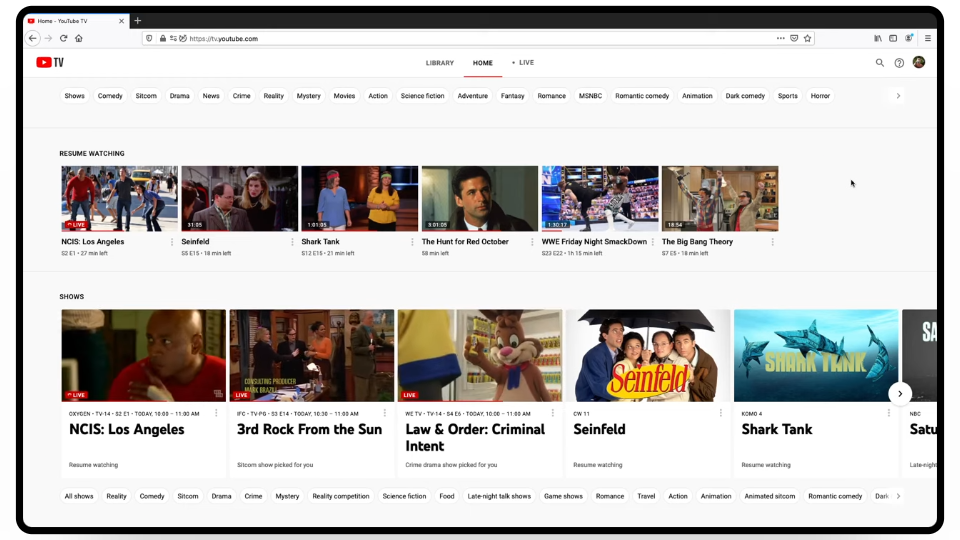 Перейдите на сайт YouTube TV.
Перейдите на сайт YouTube TV.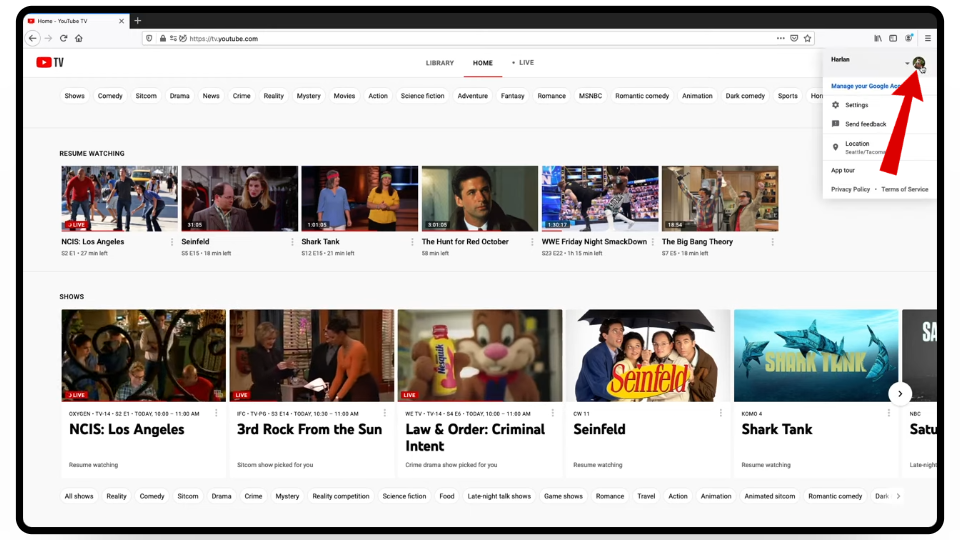 Нажмите на значок своего профиля
Нажмите на значок своего профиля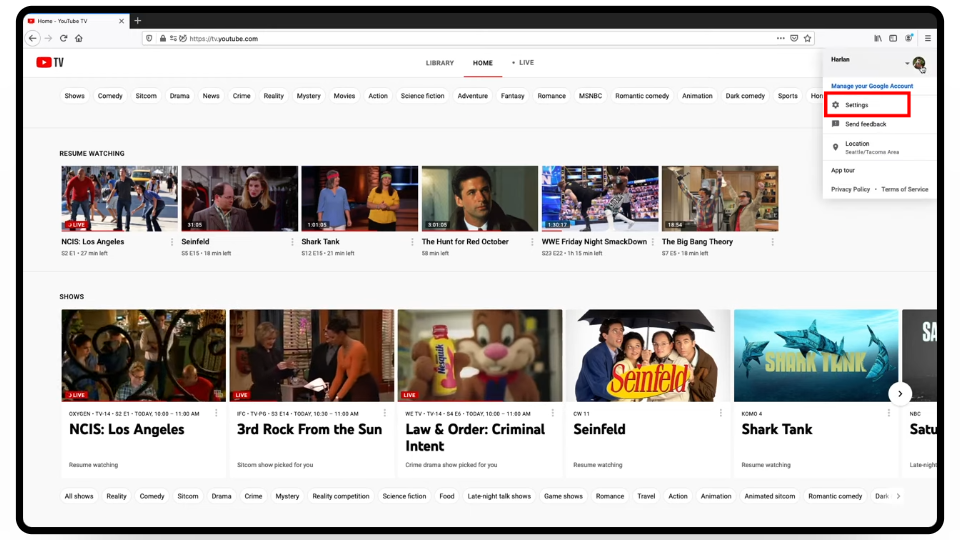 Выберите настройки
Выберите настройки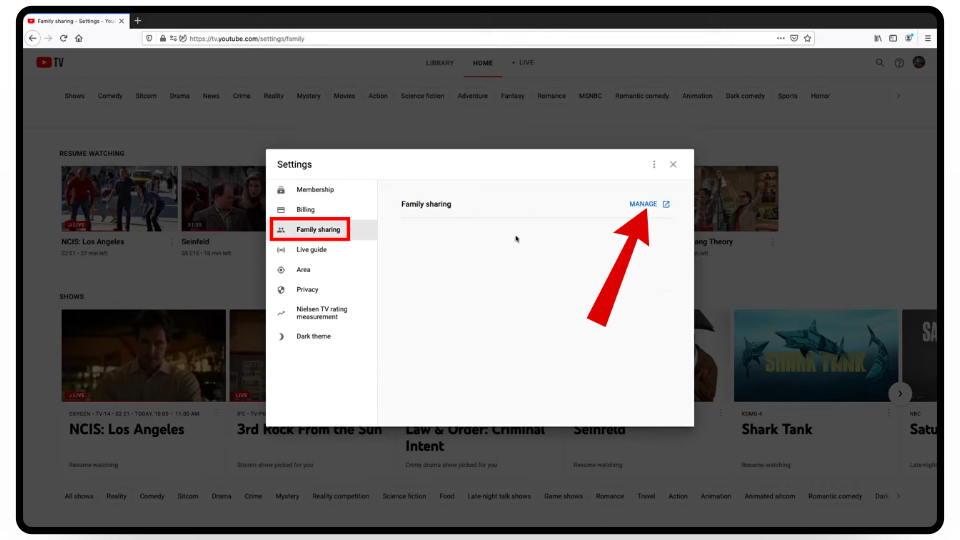 Перейдите в раздел «Семейный доступ» > «Управление».
Перейдите в раздел «Семейный доступ» > «Управление».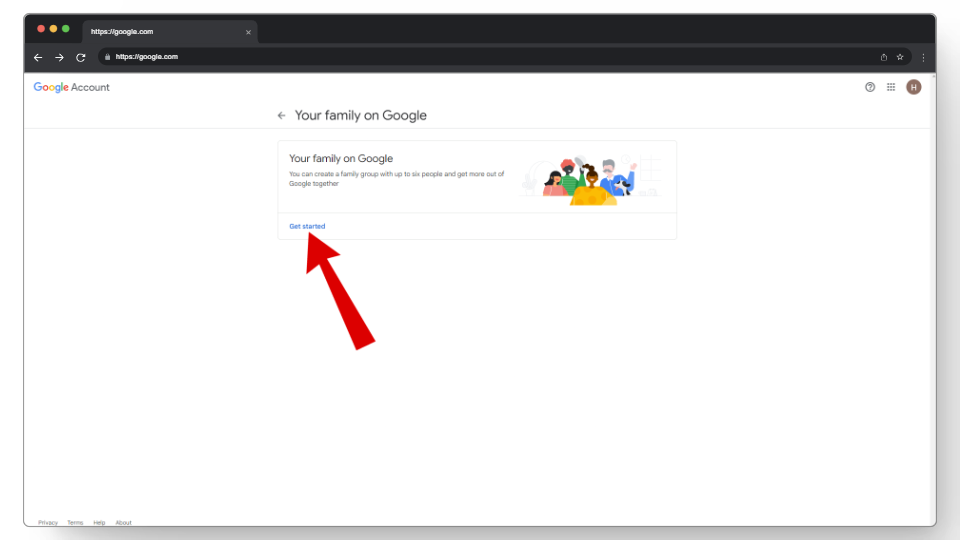 Нажмите кнопку «Начать»
Нажмите кнопку «Начать»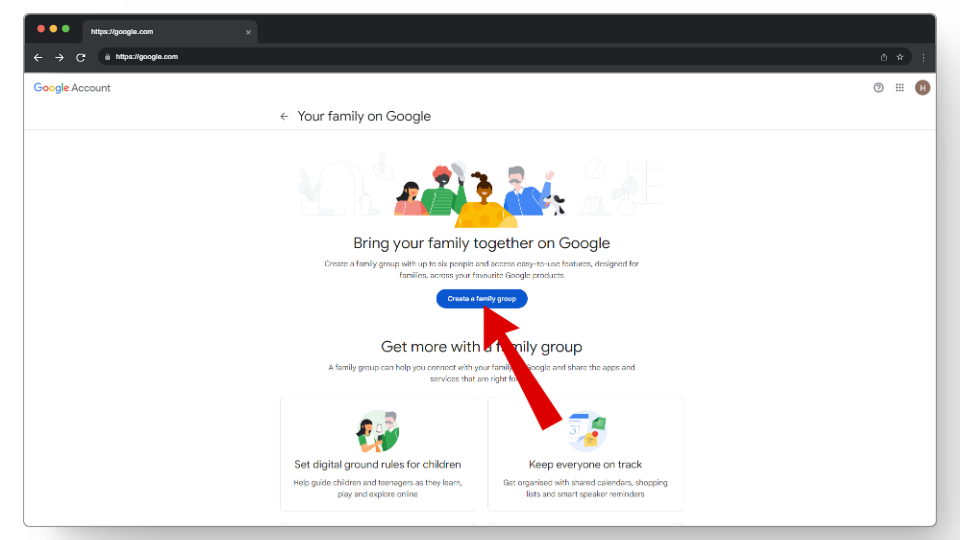 Нажмите «Создать семейную группу».
Нажмите «Создать семейную группу».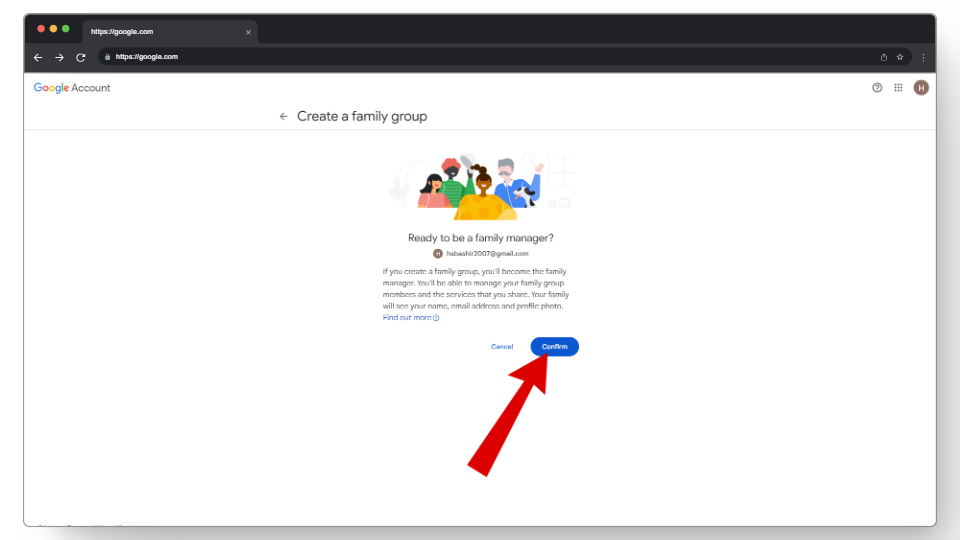 Нажмите кнопку подтверждения
Нажмите кнопку подтверждения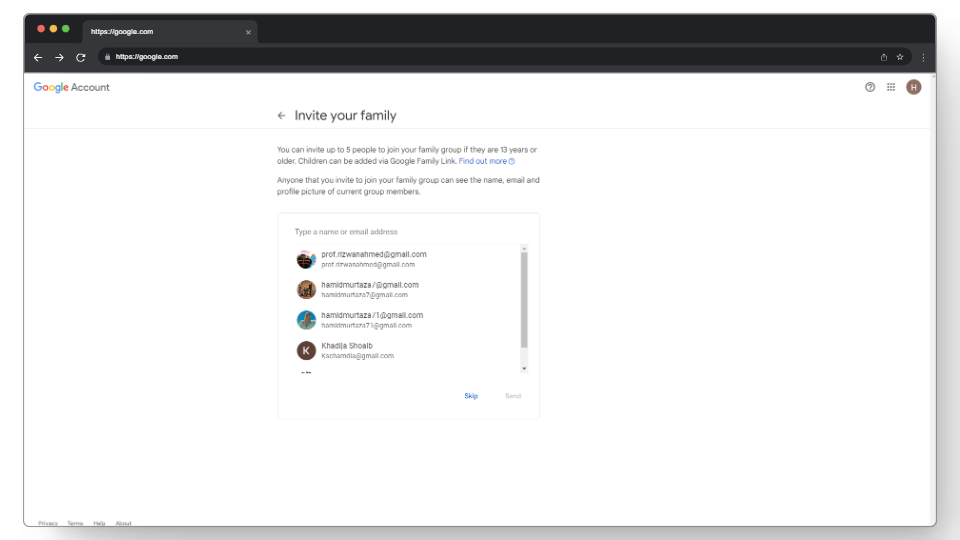 Пригласите участников в семейную группу
Пригласите участников в семейную группу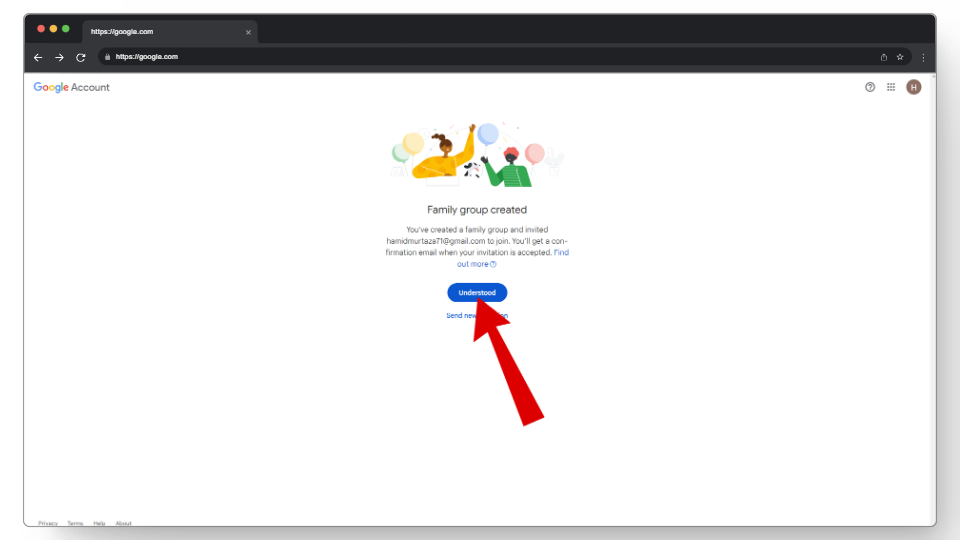 Выберите понятную кнопку
Выберите понятную кнопку Нажмите принять приглашение
Нажмите принять приглашение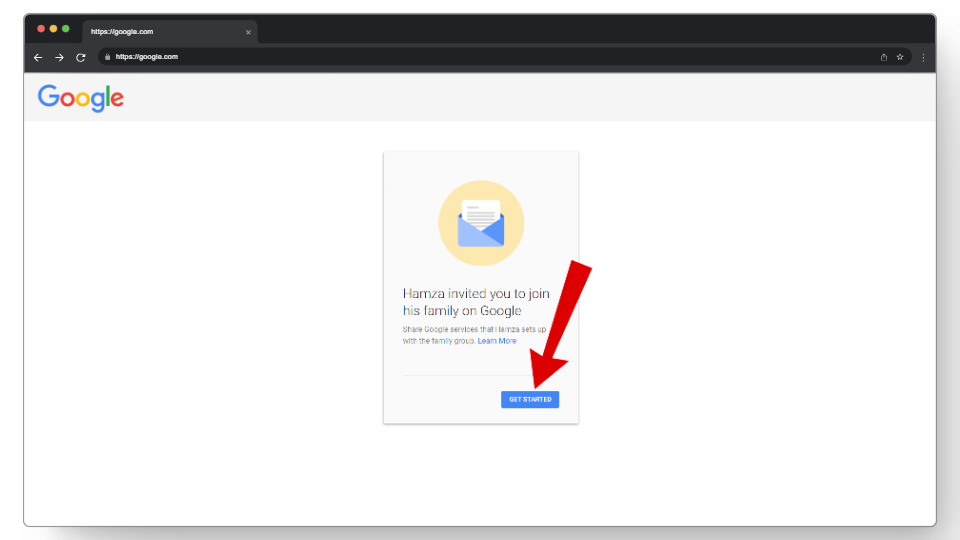 Нажмите кнопку «Начать работу»
Нажмите кнопку «Начать работу»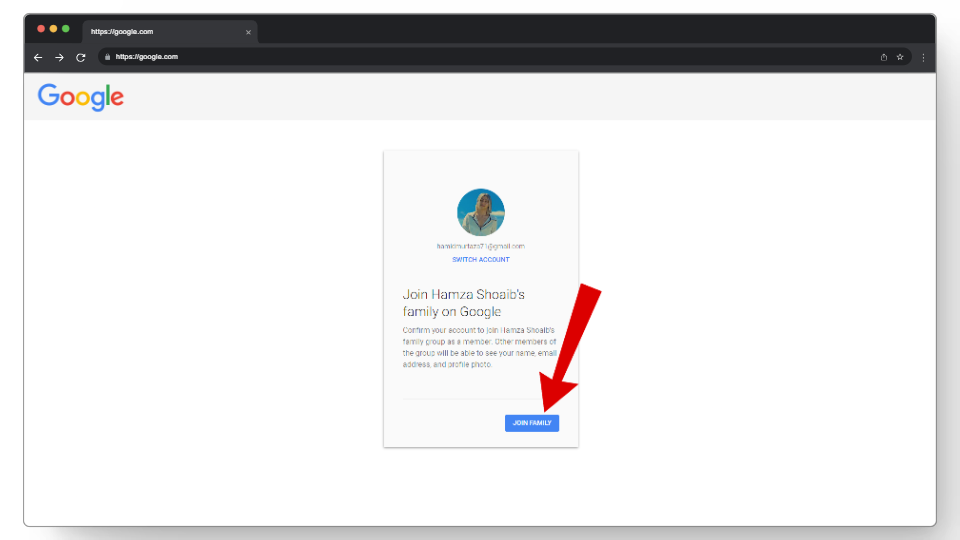 Подтвердите выбор, нажав кнопку «Присоединиться к семье».
Подтвердите выбор, нажав кнопку «Присоединиться к семье».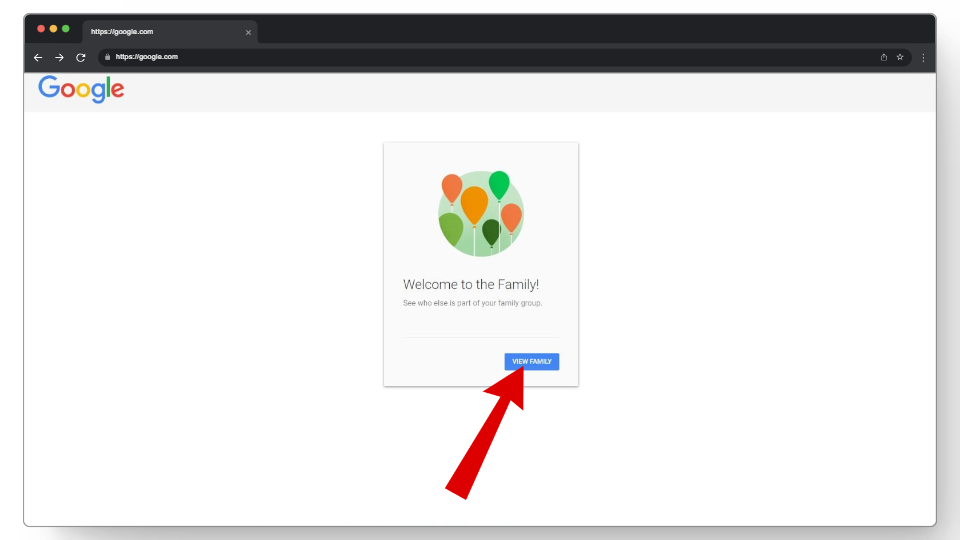 Теперь вы в новой семейной группе
Теперь вы в новой семейной группе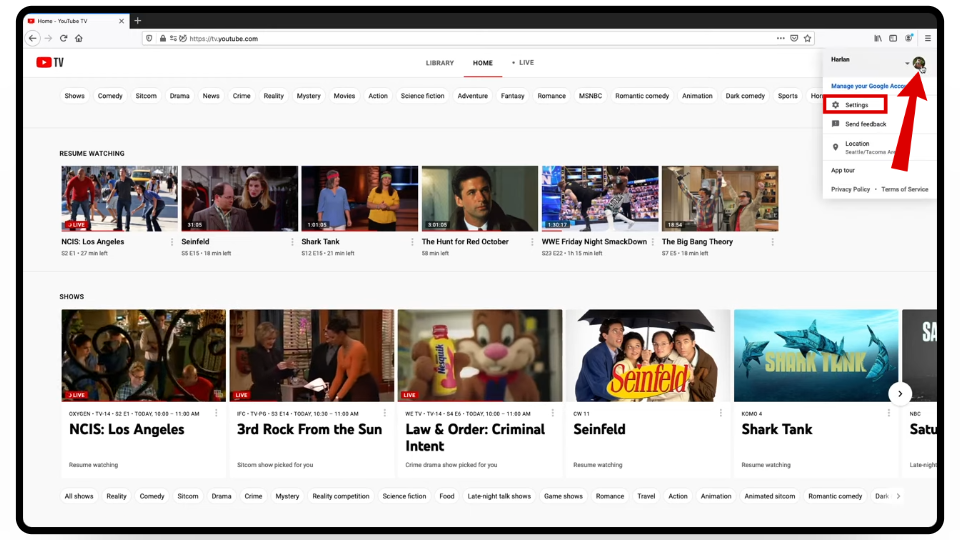 Зайдите в настройки
Зайдите в настройки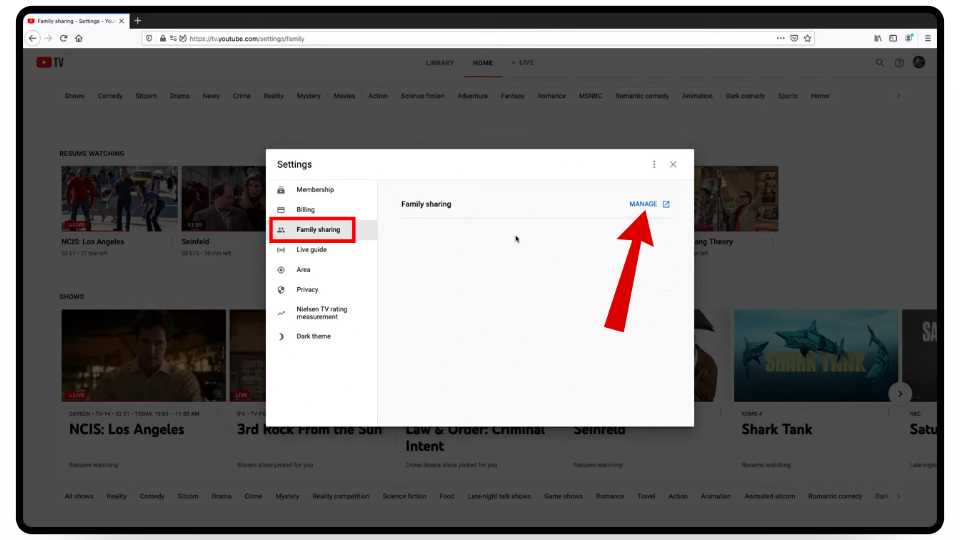 Перейдите по ссылке управления
Перейдите по ссылке управления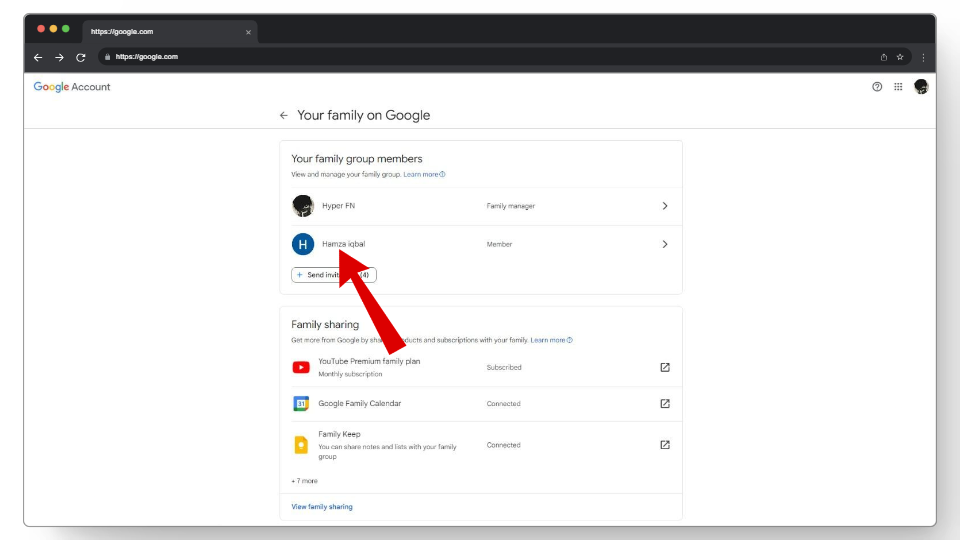 Нажмите на члена семьи
Нажмите на члена семьи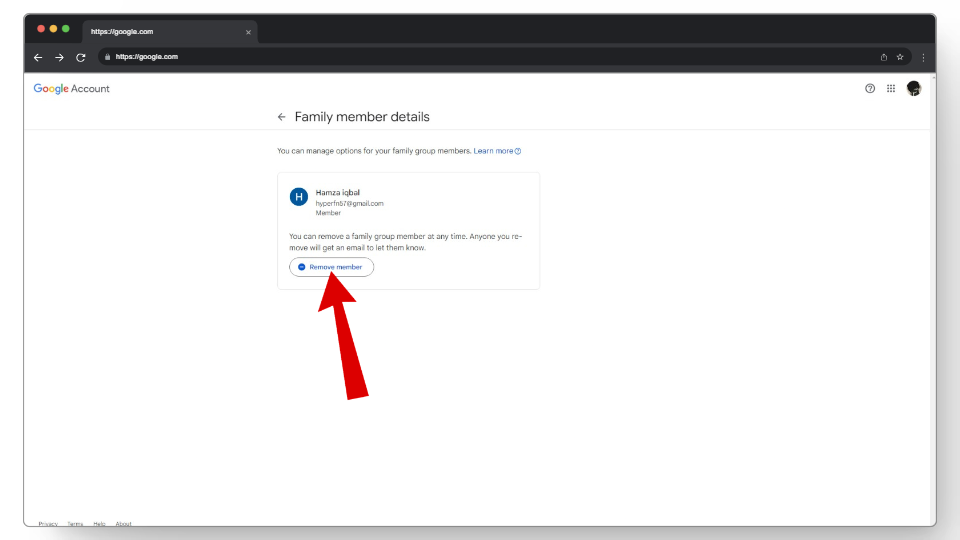 Выберите удалить участника
Выберите удалить участника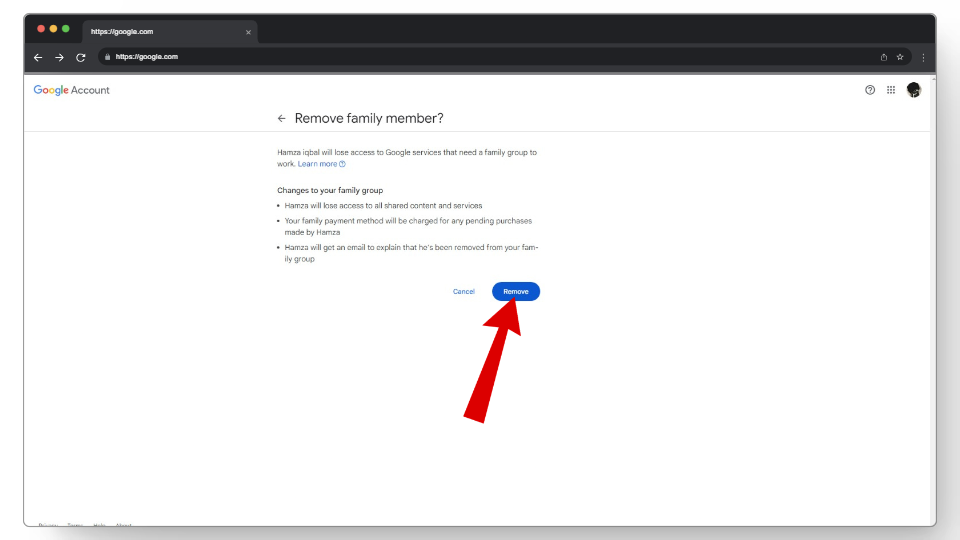 Нажмите кнопку удаления
Нажмите кнопку удаления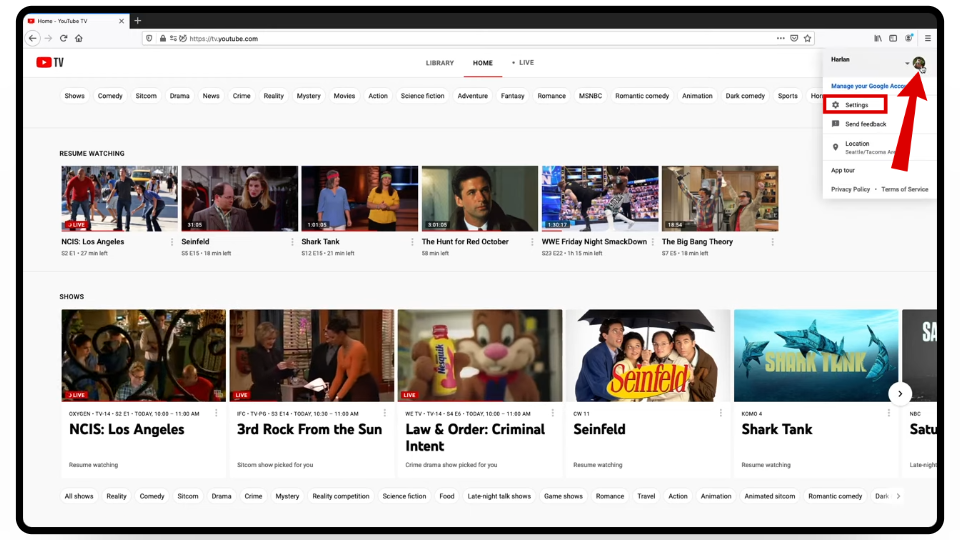 Откройте настройки
Откройте настройки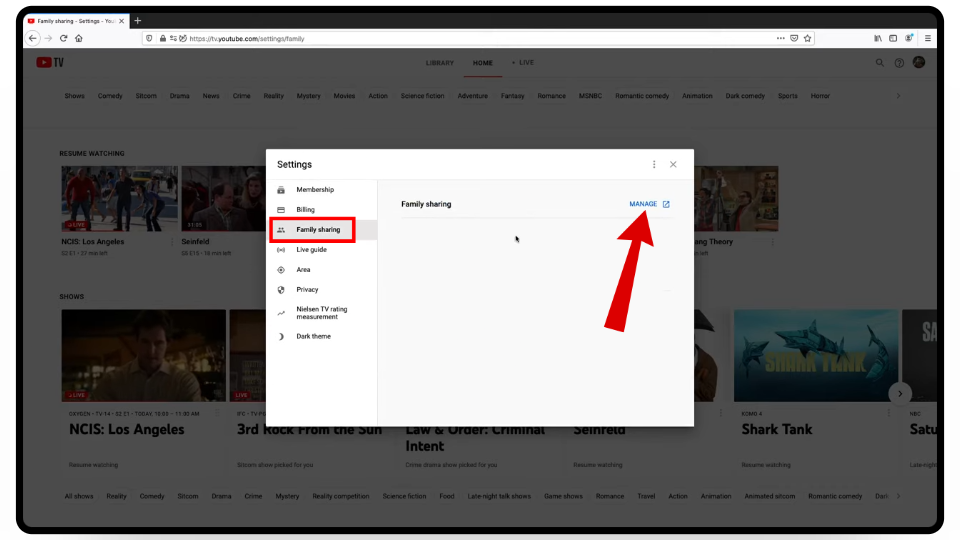 Перейти к семейному доступу
Перейти к семейному доступу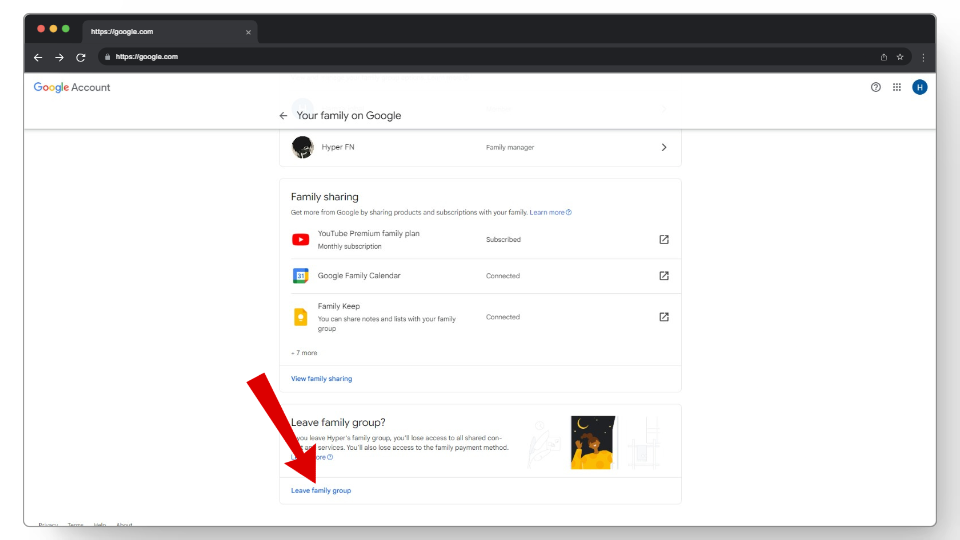 Нажмите «Покинуть семейную группу».
Нажмите «Покинуть семейную группу».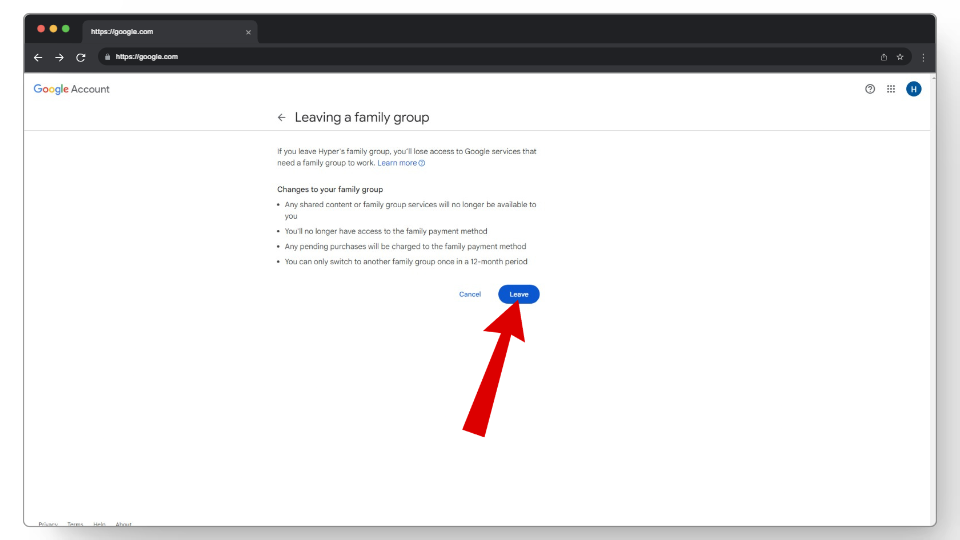 Подтвердите выбор, нажав кнопку выхода.
Подтвердите выбор, нажав кнопку выхода.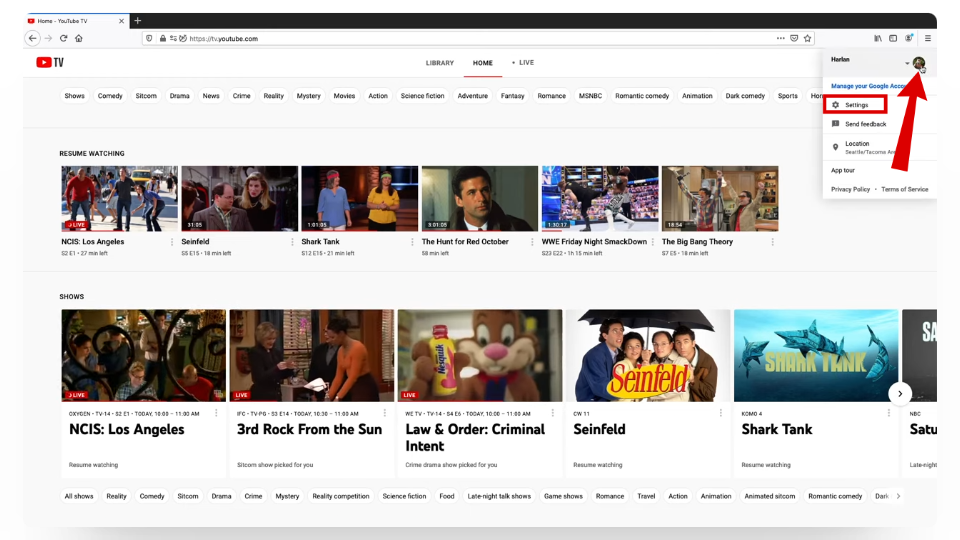 Нажмите на значок своего профиля > настройки.
Нажмите на значок своего профиля > настройки.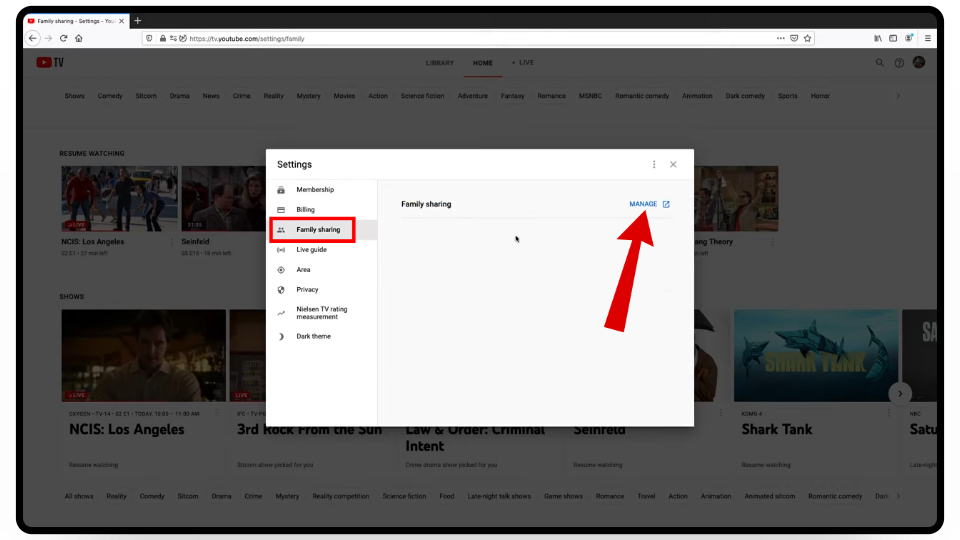 Нажмите кнопку управления
Нажмите кнопку управления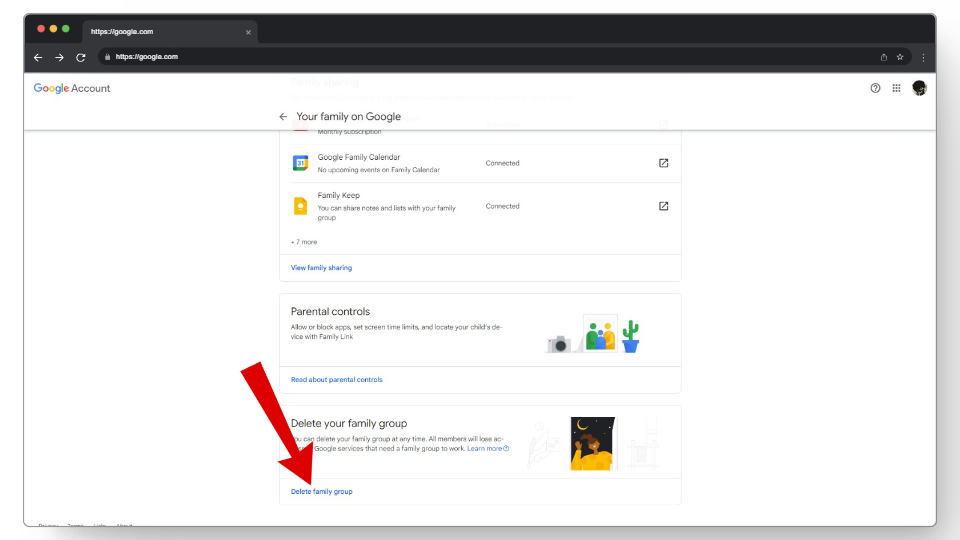 Нажмите на опцию удаления семейной группы.
Нажмите на опцию удаления семейной группы.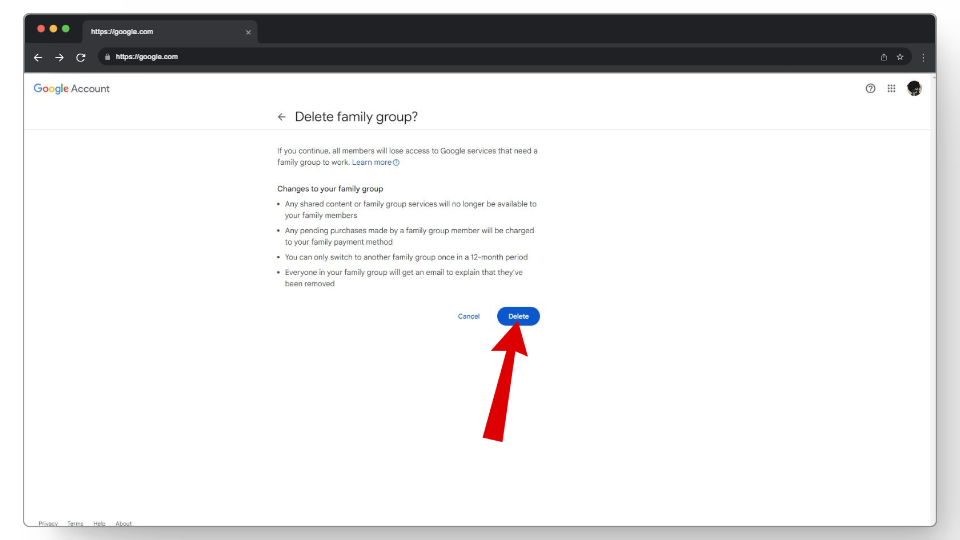 Подтвердите действие, нажав кнопку удаления.
Подтвердите действие, нажав кнопку удаления.